Criar uma configuração importada
Você pode agendar quando importar dados, por exemplo, a cada noite à meia noite.
Além de importar dados atuais para o Service Desk ou o Asset Manager, você também pode importar dados que estejam marcados como excluídos.Por exemplo, talvez você queira importar um enorme banco de dados de clientes. Dentro desse banco de dados externo, você pode ter um número de clientes que não estão mais com sua organização. Em vez de excluir manualmente esses usuários do seu banco de dados externo ou após eles terem sido importados, você pode mapear o atributo "excluído" para um atributo "exclusão reversível", para que eles sejam excluídos automaticamente. Isso economizará tempo e esforço.
O atributo que você utilizar para indicar um valor Verdadeiro ou Falso é o atributo que você precisa para mapear ao atributo Marcado para exclusão. Isso é tipicamente um tipo de dado Booleano. O valor Verdadeiro poderia ser S, Sim, Verdadeiro, 1 e assim por diante da mesma forma que o valor oposto Falso que poderia ser N, Não, Falso, 0 e assim por diante.
Para criar uma nova configuração de importação:
- No Console, inicie a Importação de Dados.
- Na árvore Importar mapeamentos, selecione a pasta Importações agendadas.
- Na lista Ações, clique em Nova importação agendada.
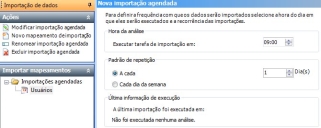
- Determine a hora de importação e frequência requeridas e clique em
 .
. - Na árvore Importação de mapeamentos, selecione o cronograma que você acaba de criar, em seguida na lista Ações, clique em Nova importação de mapeamentos.
A janela Nova importação de mapeamento é exibida.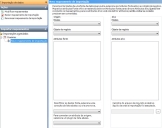
- Na lista Módulo fonte, selecione o módulo desejado.
- Selecione o Objeto de negócio fonte a partir do qual deseja importar dados.
- Repita para os objetos-alvo.
- Se necessário, você pode filtrar os dados a partir da fonte. Na lista Filtro, selecione o filtro desejado, ou clique em [novo].
- Se necessário, você pode usar um plugin reservado para converter um atributo origem. Na lista Plugin, selecione o plugin necessário. Por exemplo, você pode querer anexar um campo com dados posteriores antes de importar aquela informação para um único campo.
Contate seu fornecedor para solicitar plugins específicos.
- Arraste os atributos dos quais você quer importar até os atributos alvo.
- Você precisa especificar o atributo Chave alvo. Na lista Atributos alvo, selecione o objeto de negócio desejado e, na lista Ações, clique em Configurar atributo chave alvo.
Alternativamente, clique com o botão direito no objeto de negócio necessário, em seguida clique em Definir o atributo Chave alvo.
A janela Atributo Chave alvo é exibida.
- Selecione o atributo necessário que deseja definir com o atributo chave, em seguida clique em OK.
- Se necessário, você pode transformar os dados que estiver importando. Por exemplo, você pode truncar IDs do incidente, converter a caixa (alta/baixa) de um nome, e assim por diante.
Você não pode transformar o atributo chave alvo. Para obter mais informações sobre como transformar seus dados e converter valores de atributos, consulte Converter os valores de atributos.
- Junto à caixa Caminho do arquivo de log, clique em
 para procurar uma localização adequada na qual você queira armazenar o arquivo de log da importação de dados.
para procurar uma localização adequada na qual você queira armazenar o arquivo de log da importação de dados.
A janela Salvar como é exibida. - Digite um nome de arquivo de registros, depois clique em Salvar.
A caixa Caminho de arquivo de registros é preenchida com o caminho e o nome de arquivo do arquivo de registros. - Clique em
 .
.
A importação é executada na hora agendada.
Alternativamente, clique no Mapeamento de importação que você acabou de criar e em Importar dados mapeados na lista Ações para importar os dados imediatamente.
- Você pode criar mais que um mapeamento de importação, como descrito acima, e você pode mudar a ordem (ou prioridade) com que os mapeamentos de importação ocorram. Você pode fazer isso arrastando o mapeamento para a posição desejada na árvore Mapeamentos de importação.
Para obter informações sobre erros na importação de dados, consulte Erros de arquivo de registro